5 สุดยอดการบันทึก Fraps สำหรับการจับภาพหน้าจอที่เหนือกว่า
บันทึกช่วงเวลาการเล่นเกมครั้งยิ่งใหญ่ของคุณหรือสร้างบทช่วยสอนที่น่าสนใจได้ง่ายกว่าที่เคย แต่ด้วยเครื่องมืออย่าง Fraps คุณสามารถบันทึกเกมเหล่านี้ได้ หากคุณเป็นผู้เล่นเกม คุณอาจเคยเจอซอฟต์แวร์นี้มาก่อน หลายปีที่ผ่านมา มันเป็นเครื่องมือที่เชื่อถือได้สำหรับการบันทึกการเล่นเกม แต่เครื่องมือนี้มาพร้อมกับข้อบกพร่องมากมายเมื่อเทียบกับเครื่องบันทึกหน้าจออื่น ๆ นอกจากนี้ยังส่งออกไฟล์ที่บันทึกไว้ขนาดใหญ่ ทำให้ผู้ใช้เบื่อกับการใช้งาน แต่ไม่ต้องกังวล. มีวิธีง่ายๆ มากมายในการจับภาพหน้าจอและแบ่งปันการผจญภัยทางดิจิทัลของคุณ เมื่อคุณอ่านโพสต์นี้ ให้เรียนรู้ว่า Fraps คืออะไรและค้นพบ ทางเลือก Fraps.
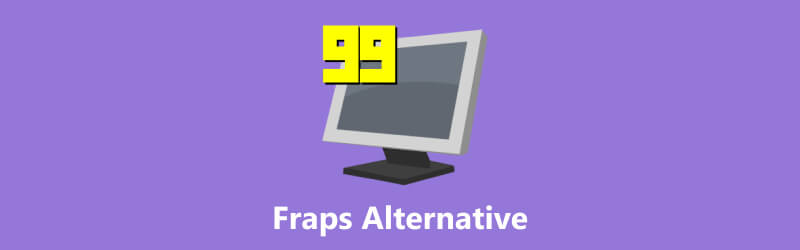
เนื้อหาของหน้า
ส่วนที่ 1 Fraps คืออะไร
Fraps ย่อมาจากเฟรมต่อวินาที เป็นแอปพลิเคชันซอฟต์แวร์อเนกประสงค์ที่ทำหน้าที่เป็นเครื่องมือสำหรับนักเล่นเกมและผู้สร้างเนื้อหา หน้าที่หลักคือการจับภาพเหตุการณ์ที่เกิดขึ้นบนหน้าจอคอมพิวเตอร์แบบเรียลไทม์ ดังนั้นจึงให้ความสำคัญกับประสบการณ์การเล่นเกมเป็นพิเศษ คุณสมบัติหลักอย่างหนึ่งของ Fraps คือความสามารถในการบันทึกวิดีโอการเล่นเกมได้อย่างราบรื่น นักเล่นเกมใช้ Fraps เพื่อบันทึกการผจญภัยในเกม ซอฟต์แวร์นี้มีอินเทอร์เฟซที่ใช้งานง่ายสำหรับการเริ่มและหยุดการบันทึกวิดีโอระหว่างการเล่นเกม นอกเหนือจากการบันทึกวิดีโอแล้ว Fraps ยังมีความสามารถในการจับภาพหน้าจออีกด้วย ช่วยให้ผู้ใช้ต้องการหยุดช่วงเวลาเฉพาะภายในเกมหรือสร้างภาพคำแนะนำและบทช่วยสอน
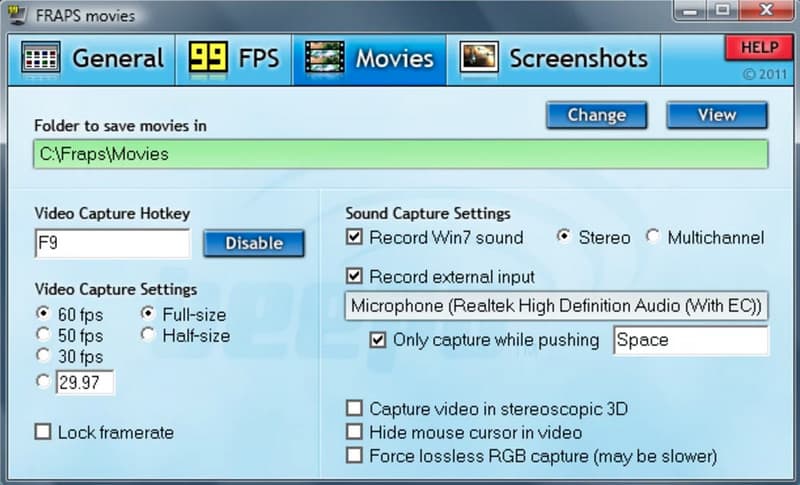
ลักษณะเด่นของ Fraps คือความสามารถในการแสดงและบันทึกอัตราเฟรมระหว่างการเล่นเกม คุณลักษณะนี้ช่วยในการติดตามประสิทธิภาพของฮาร์ดแวร์คอมพิวเตอร์ นอกจากนี้ยังช่วยเพิ่มประสิทธิภาพการตั้งค่าเพื่อประสบการณ์การเล่นเกมที่ราบรื่นยิ่งขึ้น ในช่วงหลายปีที่ผ่านมา Fraps ได้รับความนิยมจากฟังก์ชันการทำงานที่ตรงไปตรงมาและความน่าเชื่อถือในการจับภาพวิดีโอและภาพหน้าจอคุณภาพสูง
ส่วนที่ 2 ทางเลือก Fraps
ตอนนี้เราได้พูดคุยกันเกี่ยวกับ Fraps เสร็จแล้ว ในส่วนนี้เราได้จัดเตรียมบางส่วนไว้แล้ว
1. บันทึกหน้าจอ Vidmore
อันดับแรกในรายการทางเลือกของ Fraps คือ Vidmore บันทึกหน้าจอ. เป็นเครื่องมือบันทึกอเนกประสงค์ที่ให้คุณจับภาพส่วนใดส่วนหนึ่งของหน้าจอคอมพิวเตอร์ของคุณได้ มันยังใช้งานได้เหมือนกับ Fraps เมื่อพูดถึงการบันทึกการเล่นเกม ที่จริงแล้วคุณสามารถใช้มันได้หลายวิธี ด้วยเครื่องมือนี้ คุณสามารถบันทึกการประชุม การประชุม บทช่วยสอน เว็บแคม เสียง และอื่นๆ ได้ นอกจากนี้ยังช่วยให้คุณสามารถจับภาพทั้งหน้าจอ หน้าต่างเฉพาะ หรือภูมิภาคที่กำหนดเองได้ นอกจากนี้ยังรองรับการบันทึกด้วยความละเอียดสูง ดังนั้นจึงมั่นใจได้ว่าจะรักษาคุณภาพของภาพที่ยอดเยี่ยมไว้ได้ สิ่งที่น่าสนใจกว่านั้นคือมันช่วยให้คุณถ่ายภาพสแน็ปช็อตได้เช่นกัน นอกจากนี้ยังมีเครื่องมือคำอธิบายประกอบในตัวที่คุณสามารถใช้เพื่อปรับแต่งหน้าจอที่บันทึกไว้ สุดท้ายแต่ไม่ท้ายสุด คุณสามารถบันทึกหน้าจอของคุณแบบออฟไลน์ได้โดยใช้มัน และสามารถใช้ได้ทั้งบน Windows และ Mac ดังนั้นไม่ว่าคุณจะเป็นผู้สร้างเนื้อหา นักเล่นเกมมืออาชีพ อาจารย์ ฯลฯ คุณก็สามารถใช้โปรแกรมนี้ได้
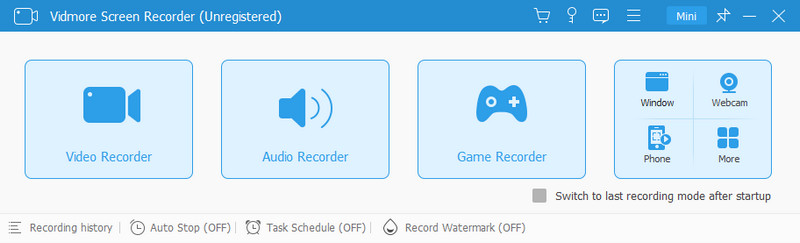
ข้อดี
- นำเสนออินเทอร์เฟซผู้ใช้ที่สะอาดตาและใช้งานง่าย
- ตอบสนองความต้องการในการบันทึกที่หลากหลาย ตั้งแต่เซสชันการเล่นเกมไปจนถึงความต้องการด้านการศึกษา
- บันทึกเสียงและเว็บแคมจากไมโครโฟนและระบบ
- มีตัวเลือกการปรับแต่งที่ครอบคลุม คุณสามารถปรับการตั้งค่าการบันทึก คุณภาพวิดีโอ รูปแบบ และการตั้งค่าเสียงได้
- รองรับการแทรกภาพวาดและข้อความแบบเรียลไทม์ในการบันทึก
จุดด้อย
- หากต้องการเข้าถึงฟีเจอร์ครบชุด คุณจะต้องจ่ายเงินเพื่อใช้งาน
2. Vidmore โปรแกรมบันทึกหน้าจอออนไลน์ฟรี
หากคุณไม่ต้องการจ่ายเงินเพื่อบันทึกหน้าจอให้ใช้ Vidmore โปรแกรมบันทึกหน้าจอออนไลน์ฟรี. จริงๆ แล้วมันเป็นซอฟต์แวร์คู่กันของซอฟต์แวร์ Vidmore Screen Recorder ตามชื่อของมัน เป็นบริการฟรีที่ช่วยให้คุณสามารถบันทึกหน้าจอได้โดยตรงจากเว็บเบราว์เซอร์ คุณสามารถใช้ทุกสิ่งที่คุณต้องการได้โดยไม่ต้องเสียเงิน เมื่อใช้งานแล้ว คุณยังสามารถจับภาพการประชุมทางวิดีโอและการเล่นเกมได้อีกด้วย! นอกจากนี้ยังสามารถปรับแต่งพื้นที่ที่คุณต้องการบันทึกได้อีกด้วย
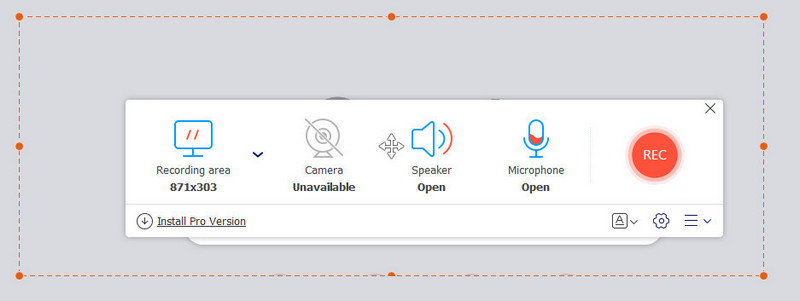
ข้อดี
- มันเสนอวิธีที่ตรงไปตรงมาในการบันทึกหน้าจอของคุณ
- สามารถเข้าถึงได้ทางออนไลน์โดยไม่จำเป็นต้องติดตั้งซอฟต์แวร์ใดๆ
- เข้ากันได้กับแพลตฟอร์มต่าง ๆ เช่น Windows, Mac เป็นต้น
- สามารถบันทึกหน้าจอทั้งหมด หน้าต่างแอปพลิเคชัน และแท็บเบราว์เซอร์ได้
- สามารถแก้ไขวิดีโอที่บันทึกไว้ได้
จุดด้อย
- ต่างจากเวอร์ชันโปร/แอปตรงที่ไม่รองรับการจับภาพหน้าจอ
- รูปแบบเอาต์พุตที่รองรับมีจำกัดเมื่อเทียบกับเวอร์ชันที่ต้องชำระเงิน
3. แบนดิแคม
Bandicam เป็นเครื่องมือที่คุณไม่ควรพลาดเมื่อค้นหา Fraps บน Windows เป็นอีกหนึ่งเครื่องมือที่ยอดเยี่ยมที่คุณจะพบในขณะที่ค้นหาเครื่องบันทึกหน้าจอ นอกจากเครื่องมือบันทึกหน้าจอแล้ว คุณยังสามารถนำไปใช้ในองค์ประกอบต่างๆ ได้อีกด้วย นอกจากนี้ยังสามารถเป็นหนึ่งในการแข่งขันที่ยากที่สุดของ Fraps อีกด้วย หนึ่งในเหตุผลหลักก็คือ Bandicam มีหลายรายการให้เลือก จึงทำให้เป็นตัวเลือกที่ดีสำหรับการบันทึกการเล่นเกมและสิ่งอื่น ๆ ของคุณ
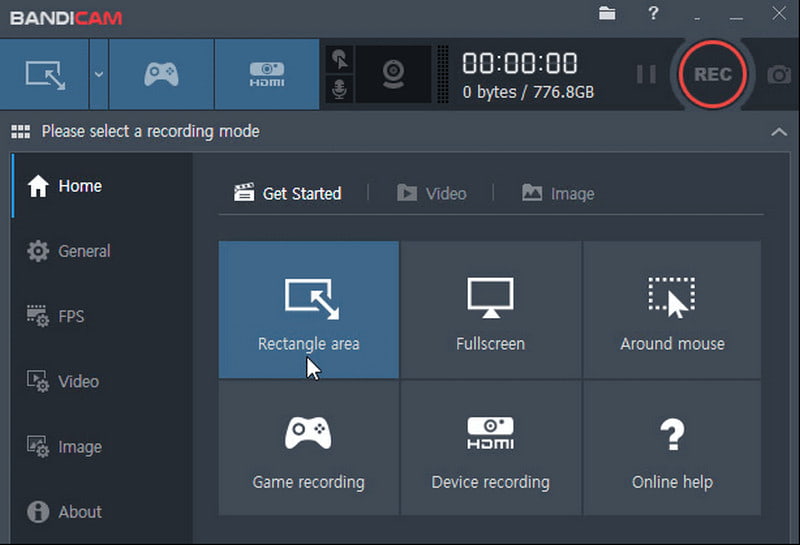
ข้อดี
- มันมีอินเทอร์เฟซผู้ใช้ที่เข้าใจง่าย
- ใช้ได้กับสถานการณ์การบันทึกต่างๆ
- สร้างวิดีโอเกมที่ถูกบีบอัดเพื่อการอัพโหลดออนไลน์ที่ง่ายดาย
- ไม่มีความล่าช้าระหว่างการบันทึกเกมบนพีซี
จุดด้อย
- ไม่มีเครื่องมือตัดต่อวิดีโอเพื่อปรับแต่งเกมที่บันทึกไว้
- รูปแบบเอาต์พุตที่รองรับมีจำกัด
4. สนากิต
Snagit เป็นเครื่องมือยอดนิยมในการ จับภาพหน้าจอ. แต่คุณรู้หรือไม่ว่าคุณสามารถใช้มันเพื่อบันทึกหน้าจอของคุณได้? มันมีตัวเลือกการบันทึกวิดีโอ นั่นหมายความว่าคุณสามารถบันทึกการเล่นเกมของคุณโดยใช้ Snagit ได้ นอกจากนั้นยังมีตัวเลือกอื่นอีกมากมาย ด้วยเครื่องมือนี้ คุณสามารถแก้ไขและใส่คำอธิบายประกอบวิดีโอที่คุณบันทึกไว้ได้ นอกจากนี้ยังช่วยให้คุณแบ่งปันผลงานสร้างสรรค์ของคุณด้วยความช่วยเหลือของตัวเลือกการแบ่งปัน Snagit

ข้อดี
- มอบอินเทอร์เฟซผู้ใช้ที่ใช้งานง่าย
- ถ่ายภาพนิ่งและบันทึกหน้าจอด้วย
- ช่วยให้คุณสามารถแบ่งปันการบันทึกเกมไปยังเว็บไซต์ยอดนิยมได้
- ความพร้อมใช้งานของเครื่องมือแก้ไขช่วยปรับปรุงการปรับแต่งหลังการบันทึก
จุดด้อย
- คุณลักษณะบางอย่างมีช่วงการเรียนรู้ที่สูงชัน
- มันค่อนข้างแพงเมื่อเทียบกับผลิตภัณฑ์อื่น ๆ
5. โอบีเอส สตูดิโอ
ทางเลือกสุดท้ายของ Fraps ที่เราแนะนำคือ OBS Studio เป็นเครื่องบันทึกหน้าจอโอเพ่นซอร์สที่รู้จักกันดีซึ่งทำงานได้ทั้งบน Windows และ Mac ด้วย OBS คุณสามารถบันทึกการผจญภัยในเกมบนคอมพิวเตอร์ของคุณได้ คลิกที่นี่เพื่อเรียนรู้ว่าคุณสามารถทำอะไรได้เมื่อใด ใช้ OBS เพื่อจับภาพเกมแต่หน้าจอสีดำปรากฏขึ้น. ไม่เพียงแค่นั้น มันมีตัวเลือกไม่จำกัดมากมายในการปรับแต่งวิดีโอของคุณ มีตัวเลือกมากมายในการสร้างฉากต่างๆ และให้คุณเพิ่มวิดีโอและเสียงจากแหล่งต่างๆ
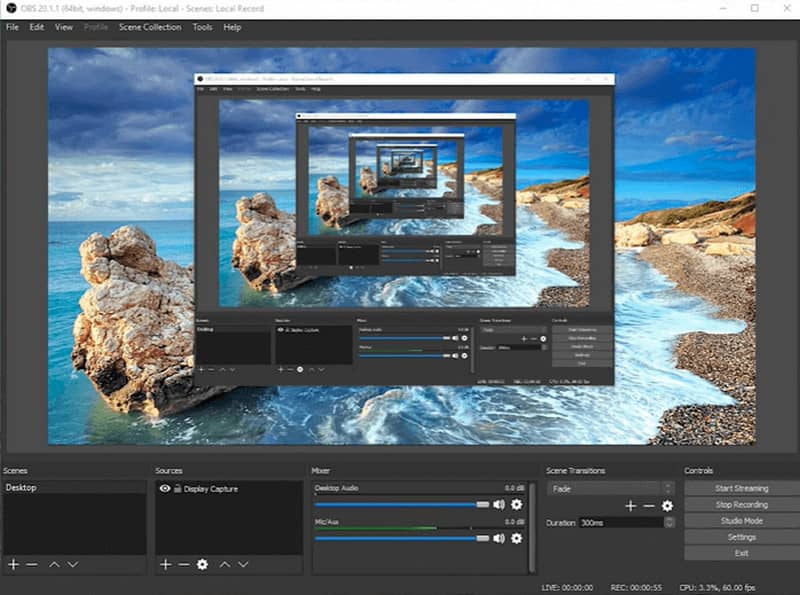
ข้อดี
- มันฟรีและโอเพ่นซอร์ส
- มีตัวเลือกการปรับแต่งมากมาย
- สามารถเพิ่มแหล่งที่มาที่กำหนดเองได้หลายแหล่งสำหรับอินพุตเสียงและวิดีโอ
- ไฟล์ทั้งหมดสามารถเข้าถึงได้ในคลิกเดียว
จุดด้อย
- ผู้เริ่มต้นอาจพบว่าใช้งานยาก
- ไม่มีตัวเลือกหรือปุ่มสำหรับหยุดการบันทึกเกมชั่วคราว
ส่วนที่ 3 คำถามที่พบบ่อยเกี่ยวกับ Fraps Alternatives
Fraps ดีกว่า OBS หรือไม่?
มันขึ้นอยู่กับความต้องการของคุณ Fraps นั้นเรียบง่าย แต่ OBS มีความหลากหลายมากกว่าสำหรับงานต่างๆ เช่น การสตรีมสด
Fraps ยังดีอยู่ในปี 2023 หรือไม่?
แน่นอนใช่! Fraps ยังคงใช้งานได้ แต่มีตัวเลือกใหม่พร้อมคุณสมบัติเพิ่มเติม
Fraps มีค่าใช้จ่ายหรือไม่?
ใช่ Fraps จำเป็นต้องซื้อเพียงครั้งเดียวเพื่อเข้าถึงคุณสมบัติทั้งหมด
อะไรคือความแตกต่างที่สำคัญระหว่าง Bandicam กับ Fraps?
Bandicam มักจะนำเสนอฟีเจอร์เพิ่มเติม เช่น โปรแกรมแก้ไขในตัว Fraps ตรงไปตรงมา แต่มีความสามารถในการแก้ไขน้อยกว่า เลือกตามความต้องการเฉพาะของคุณ
สรุป
โดยสรุป คุณได้สำรวจ 5 อันดับที่ดีที่สุดแล้ว ทางเลือก Fraps ในแนวทางนี้ การทราบตัวเลือกอื่นๆ สำหรับเครื่องบันทึกหน้าจอสามารถช่วยให้คุณค้นหาตัวเลือกที่ตรงกับความต้องการของคุณได้ หากคุณต้องการความคล่องตัวด้วยคุณสมบัติการแก้ไขเพิ่มเติม Vidmore บันทึกหน้าจอ โดดเด่นเป็นตัวเลือกที่ดีที่สุด ในทางกลับกัน เพื่อการบันทึกออนไลน์ที่รวดเร็วและสะดวก ให้ใช้ Vidmore โปรแกรมบันทึกหน้าจอออนไลน์ฟรี. เครื่องมือทั้งสองนำเสนอวิธีการบันทึกหน้าจอที่ไม่ยุ่งยาก ไม่ว่าจะเป็นการเล่นเกม การประชุม การบรรยาย ฯลฯ


